인터넷을 사용할 때, 시작 페이지를 자신이 원하는 페이지로 설정할 수 있습니다. 시작 페이지는 웹 브라우저를 열 때 자동으로 열리는 첫 페이지를 의미합니다. 사용자는 자신의 필요와 선호에 맞게 시작 페이지를 변경하여 더 효율적으로 인터넷을 사용할 수 있습니다. 다양한 브라우저에서 시작 페이지를 설정하는 방법이 다를 수 있으므로, 각 브라우저별로 설정 방법을 숙지하는 것이 중요합니다. 이 글에서는 여러 주요 웹 브라우저에서 시작 페이지를 변경하는 방법에 대해 상세히 설명하겠습니다.
구글 크롬에서 시작 페이지 변경하기
구글 크롬 브라우저에서 시작 페이지를 변경하는 과정은 간단합니다. 먼저 구글 크롬을 열고, 오른쪽 상단의 세 개의 점 아이콘을 클릭합니다. 메뉴에서 '설정'을 선택합니다. 설정 페이지에서 '시작 그룹 페이지' 또는 '시작 시' 옵션을 찾습니다.
'특정 페이지 또는 페이지 집합 열기'를 선택하고 '새 페이지 추가'를 클릭합니다. 시작 페이지로 설정하고자 하는 URL을 입력한 후 '추가'를 클릭합니다.
설정이 완료되면, 브라우저를 재시작하거나 새 탭을 열어 변경 사항을 확인할 수 있습니다. 또한, 사용자가 자주 방문하는 웹사이트를 시작 페이지로 설정하면 빠르게 접근할 수 있어 편리합니다.
파이어폭스에서 시작 페이지 변경하기
파이어폭스 브라우저에서 시작 페이지를 설정하는 방법도 비슷하게 간단합니다. 파이어폭스를 열고 오른쪽 상단의 햄버거 메뉴 아이콘을 클릭합니다. '설정'을 선택하여 설정 페이지로 이동합니다. '홈' 탭을 클릭하고 '새 탭에서 열기' 또는 '시작 시 열기' 옵션을 확인합니다.
'지정된 페이지' 또는 '지정된 웹사이트'를 선택합니다. 시작 페이지로 설정할 URL을 입력하고 '저장' 버튼을 클릭합니다.
브라우저를 새로 열거나 새 탭을 열어 변경 사항이 반영되었는지 확인합니다. 자주 방문하는 사이트를 시작 페이지로 설정하면 웹 서핑이 더 효율적일 수 있습니다.
엣지에서 시작 페이지 변경하기
마이크로소프트 엣지 브라우저에서 시작 페이지를 설정하는 방법은 다음과 같습니다. 엣지 브라우저를 열고, 오른쪽 상단의 세 개의 점 아이콘을 클릭합니다. '설정'을 선택합니다. '시작, 홈 및 새 탭' 항목을 클릭합니다.
'시작 시' 옵션에서 '특정 페이지 열기'를 선택합니다. '새 페이지 추가'를 클릭하고 시작 페이지로 설정할 URL을 입력합니다.
'추가' 버튼을 클릭하여 설정을 완료합니다. 브라우저를 새로 열거나 새 탭을 열어 변경된 시작 페이지를 확인합니다. 시작 페이지를 자신이 자주 방문하는 웹사이트로 설정하면 유용합니다.
사파리에서 시작 페이지 변경하기
사파리 브라우저에서 시작 페이지를 설정하는 과정은 다음과 같습니다. 사파리 브라우저를 열고, 상단 메뉴에서 '사파리'를 클릭합니다. '환경설정'을 선택하고 '일반' 탭으로 이동합니다. '새 창에서 열기' 또는 '새 탭에서 열기' 옵션을 찾습니다.
'홈페이지' 필드에 시작 페이지로 설정할 URL을 입력합니다. 입력 후 '홈페이지 설정'을 클릭하여 변경 사항을 저장합니다.
사파리를 새로 열어 변경된 시작 페이지가 적용되었는지 확인합니다. 자주 사용하는 웹사이트를 시작 페이지로 설정하면 편리합니다.
오페라에서 시작 페이지 변경하기
오페라 브라우저에서 시작 페이지를 설정하는 방법은 다음과 같습니다. 오페라 브라우저를 열고, 왼쪽 상단의 '메뉴' 버튼을 클릭합니다. '설정'을 선택하여 설정 페이지로 이동합니다. '시작 시' 섹션에서 '특정 페이지 열기'를 선택합니다.
'새 페이지 추가' 버튼을 클릭하고 시작 페이지로 설정할 URL을 입력합니다. '추가' 버튼을 클릭하여 설정을 완료합니다.
브라우저를 새로 열어 변경된 시작 페이지를 확인합니다. 자주 방문하는 웹사이트를 시작 페이지로 설정하면 더 편리하게 브라우저를 사용할 수 있습니다.
기타 브라우저에서 시작 페이지 변경하기
기타 웹 브라우저에서도 시작 페이지를 변경할 수 있는 방법이 있습니다. 각 브라우저의 설정 메뉴로 이동하여 '시작 시' 또는 '홈페이지' 관련 옵션을 찾습니다. 시작 페이지로 설정할 URL을 입력하고, 변경 사항을 저장합니다. 브라우저를 새로 열어 설정한 시작 페이지가 적용되었는지 확인합니다.
각 브라우저마다 설정 방법이 조금씩 다를 수 있으므로, 브라우저의 도움말을 참조하는 것도 유용합니다. 일반적으로는 '설정' 메뉴에서 '시작 시 열기' 관련 옵션을 찾을 수 있습니다.
결론 및 의견
인터넷 브라우저에서 시작 페이지를 변경하는 것은 사용자의 편의를 높일 수 있는 간단한 조치입니다. 각 브라우저의 설정 메뉴에서 시작 페이지를 설정할 수 있으며, 이를 통해 자주 방문하는 웹사이트에 쉽게 접근할 수 있습니다. 브라우저마다 설정 방법이 다를 수 있으므로, 사용 중인 브라우저에 맞는 방법을 참고하는 것이 좋습니다. 시작 페이지를 적절히 설정하면 브라우징의 효율성을 높이고, 웹 서핑을 보다 편리하게 할 수 있습니다.
이러한 설정을 통해 자주 사용하는 사이트를 첫 페이지로 설정하여 시간 절약과 생산성 향상을 도모할 수 있습니다. 각 브라우저의 도움말을 활용하여 추가적인 설정이나 문제 해결 방법을 확인하는 것도 좋은 방법입니다.




|

|

|

|

|
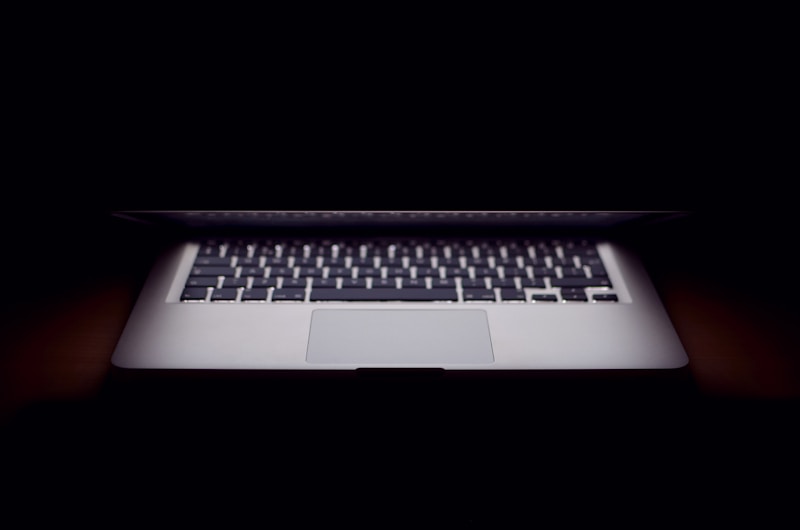
|

|

|







